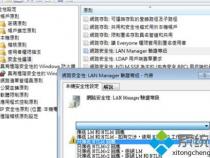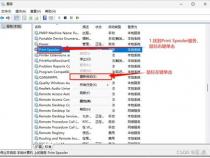linux和windows怎么做文件共享
发布时间:2025-05-18 02:15:56 发布人:远客网络
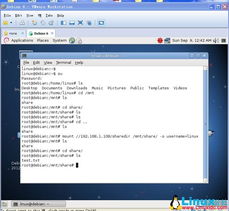
一、linux和windows怎么做文件共享
1、在访问Windows共享资料之前,请确保Windows共享是可用的,这里就不再赘述该怎样设置Windows共享了,那可是另外一个课题。
2、Linux访问Windows共享或者Linux共享资料给Windows时,其实都是在使用一个叫做Samba的软件,这个软件已经使用多年,稳定性和可靠性得到了很好的验证,也是很多网络NAS常用的软件。
3、我们这里要讲的Linux需要用到的工具就是Samba软件中的一种,samba-client。
4、在尝试访问Windows共享之前,需要首先确认samba-client已经安装了。最简单的方式是命令行查询“rpm-qa| grep samba-client”,当然也可以使用“yum”工具查询,如“yum info samba-client”或“yum list samba-client”之类的命令。
5、如果samba-client没有安装,就需要使用命令“yum install samba-client”安装一下,yum会自动安装samba-client所需的相关依赖库,安装时选择Y就行了。
6、针对常见的Debian Linux发行版,如Ubuntu或CentOS,也可以使用“sudo apt-get install smbclient”和“sudo apt-get install smbfs”安装相应的共享访问工具。
7、准备停当,就可以尝试访问Windows共享文件夹了。我们可以首先使用“smbclient-L//IP地址-U用户名”查看一下该用户共享权限下的共享情况。其中不带“$”的那个,就是我们可以访问的共享文件夹了,其中“-U”是用来指定查询共享权限的用户名的。
8、Linux将共享文件夹也是当作磁盘资源对待的,因此需要使用mount工具将其挂载到本地文件空间才可以访问,这一点就像Windows常用的网络磁盘映射是一样的。
9、因此,首先我们需要创建一个挂载点,也就是在本地目录空间中创建一个挂载目录,如“mkdir-p/mnt/MYSHARE”。
10、挂载点创建之后,就可以使用mount命令挂载共享文件夹了,“mount-t cifs-o user=用户名称,password=共享密码,iocharset=utf8,codepage=cp936//共享IP地址或NetBIOS名称/共享目录”,其中cifs使用Linux常用的网络文件类型,也可以使用smbfs,以系统可以识别为准,如Ubuntu常见命令就是“sudo mount-t smbfs-o user=用户名称,password=共享密码,iocharset=utf8,codepage=cp936//共享IP地址或NetBIOS名称/共享目录”。“-o”表示挂载参数,常见的是需要提供共享的用户名和密码,另外需要注意的是iocharset和codepage,这两个参数是用来解决系统之间的字符编码转换的,如果出现乱码的情况,是需要调整这两个参数的,针对简体中文,使用utf8和cp936一般都可以解决问题,关于字符编码已经超出了本经验的范围。
11、挂载完成之后,就可以像使用本地文件目录一样访问Windows共享文件夹和文件了。
12、当然,Linux也有图形化的资源管理器,挂载之后,资源管理器也可以正常访问的。进入Linux桌面,打开“我的电脑”。
13、然后就可以像浏览本地文件一样,浏览共享的Windows文件夹和文件了,与命令行并没有太多的差异。
14、Windows共享资料使用完毕之后,也可以将其使用umount命令卸载,卸载就很简单了,直接使用“umount/mnt/MYSHARE”就可以了,其中MYSHARE是就是我们前面创建的挂载点了。
15、如果以后不需要,也可以将挂载点删除的。
16、挂载的Windows共享文件夹在Linux重启之后就会消失的,如果还要使用,是需要重新挂载的。
17、如果希望Linux开机自动挂载Windows共享文件夹,则需要将挂载命令添加到Linux的“/etc/fstab”,也就是将前述的命令参数按照fstab的要求添加到fstab里面,这里就不再展开了,详情参考fstab相关帮助即可。
18、本经验是在Fedora操作环境下根据实际操作完成,常见的Ubuntu、CentOS发行版与Fedora基本相同,因此本经验对他们同样适用。如果您有任何意见或建议,可以留言提出,我会尽力改正和完善经验,以帮助更多有需要的人。
19、如果本经验对您有些许帮助,移动手指,点赞支持一下啦,您的支持是书写经验的最大动力哦^^。
二、如何在Linux 环境下建立 共享文件夹
1、在Linux环境下建立共享文件夹有多种方法,具体取决于共享环境的范围。如果是在同一台主机上的用户之间共享文件和文件夹,可以创建一个新的用户组,并将这些用户加入到该组中。接着,将需要共享的文件或文件夹的属组设置为这个新创建的用户组,并调整组权限,以确保组内用户可以访问这些文件或文件夹。
2、对于跨多台主机的文件共享需求,网络文件系统(NFS)是常见的解决方案之一。NFS允许不同主机之间的文件和目录共享。安装和配置NFS服务后,可以设置共享目录,指定允许访问这些目录的客户端主机,以及客户端访问的权限。此外,CIFS(Common Internet File System)和Samba也是实现跨主机文件共享的有效工具。通过Samba,可以将Linux主机与Windows网络无缝集成,实现文件和打印机共享。
3、无论是使用NFS、CIFS还是Samba,配置过程都包括安装相关软件包、编辑配置文件、设置共享目录以及启动服务等步骤。在NFS配置中,需要编辑/etc/exports文件,指定要共享的目录及其权限。对于CIFS和Samba,配置文件通常位于/etc/samba/smb.conf,需要设置共享目录、共享名称、用户权限等。配置完成后,重启相关服务以使更改生效。
4、配置网络文件系统时,还需要确保网络连接稳定,防火墙规则允许文件共享流量通过。此外,安全设置也非常重要,确保只有授权的用户和主机可以访问共享文件。这可以通过设置访问控制列表(ACL)或使用Samba的用户密码功能来实现。通过这些步骤,可以在Linux环境中实现高效且安全的文件共享。
三、Linux怎样访问Windows共享文件和文件夹
有时需要在linux下需要访问windows的共享文件夹,可以使用mount挂载或者使用samba连接。
将共享文件夹挂载到windows文件夹:
$ sudo mount-t cifs-o username=share,password=share//192.168.66.198/share./windows
cifs:Common Internet File System,可以理解为网络文件系统。
usrname:访问共享文件夹的用户名
//192.168.66.198/share:表示网络文件夹的地址,注意这里最后不能加/,如果是//192.168.66.198/share/则会报如下错误:mount://192.168.66.198/share/ is not a valid block device
Tips:使用mount挂载的方法在系统重新启动后就会失效,如果希望开机时自动挂载,将下面设置加入/etc/fstab文件最后面就可以了。
//192.168.66.198/share/home/windows cifs defaults,username=share,password=share 0 2
其中/home/windows表示挂载点,就是上面windows目录的完整路径。
samba就是让windows和unix系列os之间的文件可以互相访问的软件。使用samba访问windows的共享文件夹,需要安装smbclient。
$ sudo apt-get install smbclient
安装好后,就可以访问共享的文件了。
$ smbclient--user=share//192.168.66.198/share
Enter share's password:(输入密码回车)
此时进入了smb的命令操作空间,可以使用help来查看命令的使用。
exit get getfacl geteas hardlink
也可以使用help查看单个命令的使用方式